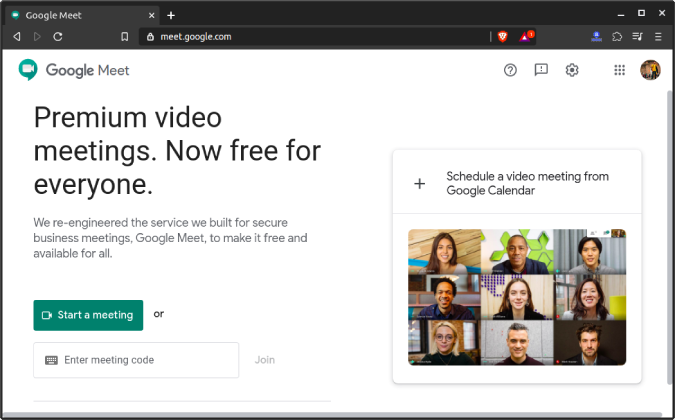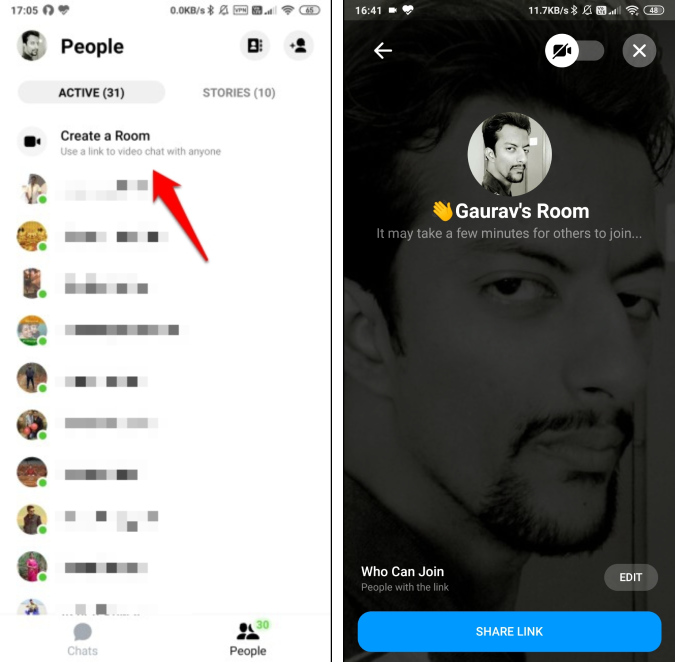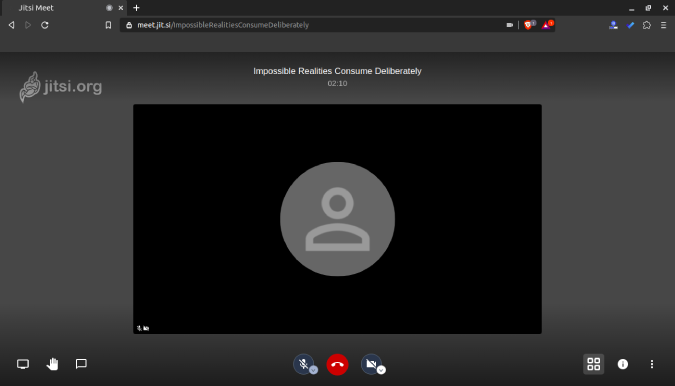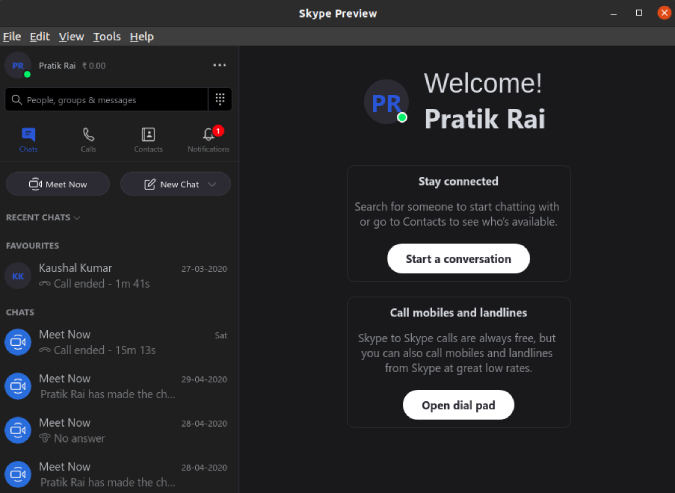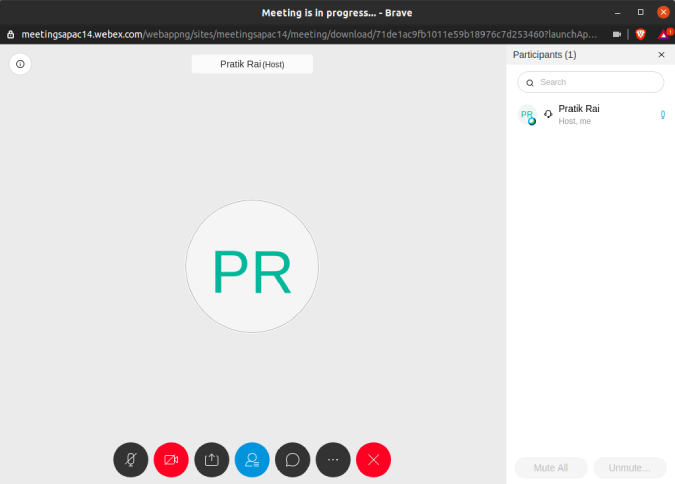Το Zoom έγινε η πιο δημοφιλής εφαρμογή τηλεδιάσκεψης σε αυτό το κλείδωμα. Ωστόσο, με την αυξανόμενη φήμη προέκυψαν πολλές αντιδράσεις όσον αφορά τα κενά ασφαλείας και την κακοδιαχείριση δεδομένων. Έτσι, σε μεγάλο βαθμό, πολλές χώρες έπρεπε να απαγορεύσουν τη χρήση σε εσωτερικές συναντήσεις. Το ζουμ είναι διαισθητικό και επεκτάσιμο, οι άνθρωποι εξακολουθούν να είναι κολλημένοι σε αυτό.
Πρόσφατα είχαμε 2 μεγάλες ανακοινώσεις. Πρώτον, η Google έκανε δωρεάν την premium υπηρεσία της τηλεδιάσκεψης και δεύτερον, το Facebook ανακοίνωσε το δικό του σύστημα διαδικτυακών διασκέψεων, το Messenger Rooms για δημιουργούς. Έτσι, με αυτές τις ανακοινώσεις, εξετάζουμε επιτέλους εναλλακτικές ζουμ με την πιο αληθινή έννοια. Εδώ είναι όλα αυτά.
Καλύτερες εναλλακτικές λύσεις ζουμ
Πριν ξεκινήσουμε με τις εναλλακτικές, υπάρχουν 3 κύρια πράγματα που οδήγησαν στη δημοτικότητα του Zoom.
- Ευκολία – Η ευκολία με την οποία θα μπορούσατε να πραγματοποιείτε συναντήσεις με περίπου 100 άτομα δωρεάν.
- Επεκτασιμότητα – Το Zoom όχι μόνο σάς επέτρεπε να φιλοξενείτε συναντήσεις με 100 άτομα, αλλά φαινόταν αρκετά ενώ το κάνατε. Τη στιγμή του lockdown, πόσες εφαρμογές σάς επιτρέπουν να φιλοξενείτε συσκέψεις με 100 άτομα δωρεάν;
- Εποπτεία – Αν και το Zoombombing ήταν ένα τεράστιο ζήτημα, ένιωσα ότι το Zoom είχε αρκετούς ρόλους συνάντησης και εποπτείας.
Ως εκ τούτου, ενώ εξετάζουμε τις ιδανικές εναλλακτικές λύσεις Zoom, δεν συμπεριλάβαμε το Discord , το Riot IM και το Microsoft Teams σε αυτήν τη λίστα, επειδή αυτά είναι περισσότερο εργαλεία συνεργασίας και επικοινωνίας. Πάμε στο πρώτο.
1. Google Meet
Όριο Συμμετεχόντων: 100 άτομα
Η Google ήταν η τελευταία που μπήκε στη μάχη της τηλεδιάσκεψης. Στις 8 Μαΐου 2020, έγινε προσβάσιμο σε όλους όσοι έχουν λογαριασμό Google. Μέχρι τις 30 Σεπτεμβρίου 2020, δεν θα υπάρχει κανένας χρονικός περιορισμός για συναντήσεις ή όρια οποιουδήποτε είδους. Δημοσιεύστε το, οι βιντεοκλήσεις θα έχουν χρονικό όριο 60 λεπτών.
Σε σύγκριση με το Zoom , το Google Meet έχει πιο απλή διεπαφή χρήστη. Υπάρχουν μόνο 2 κουμπιά στην ιστοσελίδα. Το ένα είναι να ξεκινήσετε μια συνάντηση και το άλλο είναι να συμμετάσχετε σε μια συνάντηση. Τώρα, σε αντίθεση με το Zoom, πρέπει να έχετε λογαριασμό Google για να συμμετάσχετε ή να φιλοξενήσετε μια σύσκεψη. Από προεπιλογή, ο κεντρικός υπολογιστής πρέπει να επιτρέπει σε όλους να συμμετέχουν σε μια σύσκεψη. Εκτός από αυτό, μπορείτε να καταργήσετε τη σίγαση και να αποσυνδέσετε άλλους συμμετέχοντες από τη σύσκεψη.
Το Google Meet είναι μια ιδανική εναλλακτική σε σύγκριση με την ευκολία και την επεκτασιμότητα του Zoom. Ωστόσο, δεν διαθέτει τη δυνατότητα εγγραφής σύσκεψης. Είναι διαθέσιμο μόνο για χρήστες του GSuite. Επιπλέον, δεν υπάρχει ενσωματωμένος πίνακας, αίθουσα αναμονής, αίθουσα επισκέψεων κ.λπ.
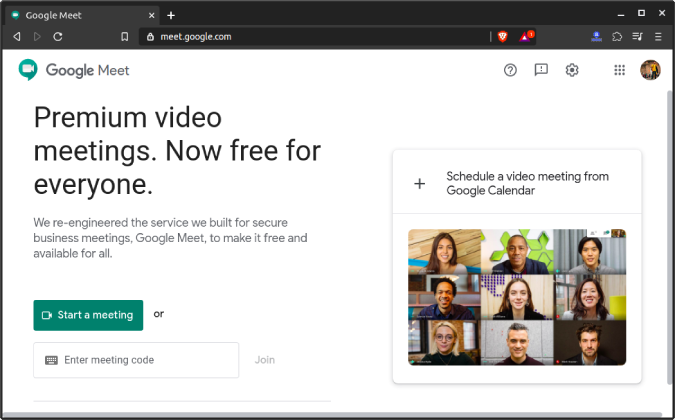
Τι είναι καλό?
- Εύκολη φιλοξενία συναντήσεων για έως και 100 συμμετέχοντες δωρεάν
- Δεν υπάρχει χρονικό όριο συνάντησης από τώρα έως τις 30 Σεπτεμβρίου 2020
Τι δεν είναι;
- Δεν υπάρχει επιλογή εγγραφής της σύσκεψης για βασικούς χρήστες του Gmail
- Δεν υπάρχουν αίθουσες επισκέψεων, αίθουσα αναμονής κ.λπ
- Δεν υπάρχει εγγενής πίνακας για συνεργασία
Επισκεφτείτε το Google Meet
2. Αίθουσες Facebook Messenger
Όριο Συμμετεχόντων: 50 άτομα
Η επόμενη εναλλακτική δυνατότητα ζουμ που έχουμε είναι τα πρόσφατα λανσαρισμένα – «Messenger rooms» από το Facebook. Προς το παρόν, δεν έχει κυκλοφορήσει σε κάθε χρήστη του Messenger, αλλά είχαμε την τύχη να έχουμε πρώιμη πρόσβαση. Το Messenger Rooms επιτρέπει από τώρα σε 50 χρήστες να συμμετέχουν σε βιντεοδιασκέψεις Facebook. Σε αντίθεση με το Google Meet, δεν χρειάζεται να έχετε λογαριασμό στο Facebook για να συμμετάσχετε σε μια βιντεοδιάσκεψη.
Στην εφαρμογή messenger, ακριβώς κάτω από το προφίλ σας, έχετε έναν σύνδεσμο που ονομάζεται "Δημιουργία δωματίου". Θα δημιουργήσει αμέσως μια βιντεοδιάσκεψη στην οποία μπορούν να συμμετάσχουν άλλοι ακόμη και από ένα πρόγραμμα περιήγησης ιστού χωρίς λογαριασμό στο Facebook. Το χρησιμοποιήσαμε για λίγο και η ποιότητα του βίντεο είναι καλή.
Τώρα, λαμβάνοντας υπόψη τον συντονισμό, έχετε την επιλογή να επιλέξετε εάν το άτομο πρέπει να έχει λογαριασμό στο Fb για να συμμετάσχει στη σύσκεψη. Συνολικά, το Rooms είναι μια καλή εναλλακτική λύση Zoom όπου οι περισσότεροι έχουν λογαριασμό στο Facebook. Και στο μέλλον, σχεδιάζει να ενσωματωθεί στο Instagram, το WhatsApp και το Portal στο μέλλον. Αλλά, ξέρετε στην περίπτωση του FB, το πρόβλημα μπορεί να μην είναι έξω αλλά μέσα στην ίδια την εφαρμογή. Αλλά, ας δώσουμε στην υπηρεσία ένα δίκαιο μερίδιο χρόνου και ας δούμε πώς θα εξελιχθούν τα πράγματα.
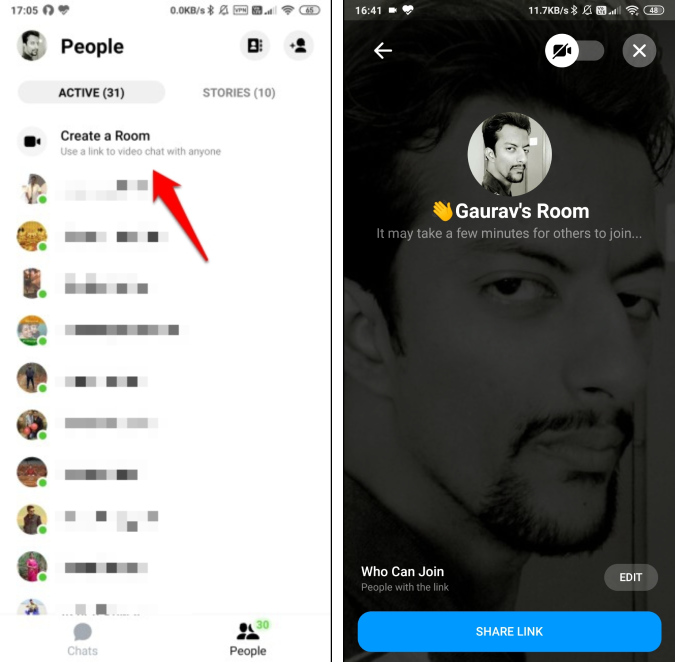
Τι είναι καλό?
- Βιντεοδιασκέψεις με έως και 50 συμμετέχοντες
- Οι συμμετέχοντες δεν χρειάζεται να έχουν λογαριασμό FB ή εφαρμογή messenger
- Emoji AR από το Fb Messenger κατά τη διάρκεια συνομιλίας μέσω βίντεο
Τι δεν είναι;
- Χωρίς πραγματική μετριοπάθεια ή συνεργατικά εργαλεία
Κατεβάστε το Facebook Messenger
3. Jitsi Meet
Όριο Συμμετεχόντων: 75 άτομα
Τώρα, το Facebook και η Google, και οι δύο έχουν το μερίδιο τους σε ζητήματα απορρήτου στο παρελθόν, οπότε αν ψάχνετε για κάτι ανοιχτού κώδικα - το Jitsi Meet είναι η απάντηση. Είναι παρόμοιο με το Zoom και μια άλλη εφαρμογή τηλεδιάσκεψης ανοιχτού κώδικα που ονομάζεται BigBlueButton. Ωστόσο, υπάρχουν 3 σημαντικοί λόγοι για να επιλέξετε το Jitsi Meet αντί για οποιαδήποτε άλλη εφαρμογή τηλεδιάσκεψης ανοιχτού κώδικα.
- Το Jitsi Meet διαθέτει αποκλειστικές εφαρμογές για κινητά
- Παρόμοια με το Zoom, το Jitsi Meet είναι αρκετά εύκολο στη χρήση και απαιτεί ελάχιστη έως καθόλου ενσωμάτωση
- Σας επιτρέπει να μεταδώσετε απευθείας ζωντανή ροή στο YouTube από το Jitsi Meet
Εκτός από αυτό, το Jitsi Meet υποστηρίζει τηλεδιάσκεψη με έως και 75 άτομα και δεν υπάρχει χρονικός περιορισμός για τις συναντήσεις. Το μόνο πρόβλημα με το Jitsi Meet είναι ότι δεν υπάρχει κανένα μέτρο. Κανένας οικοδεσπότης και κανένας συμμετέχων. Δηλαδή, οποιοσδήποτε μπορεί να σας διώξει από τη συνάντηση ή να σας κάνει σίγαση. Στις δοκιμές μας, η ποιότητα του βίντεο δεν ήταν τόσο καλή όσο οι προηγούμενες δύο εφαρμογές ή ακόμα και το Zoom. Ωστόσο, η ανάπτυξη αυτή τη στιγμή είναι πολύ ενεργή και μπορείτε να διαβάσετε περισσότερα στο ιστολόγιό τους .
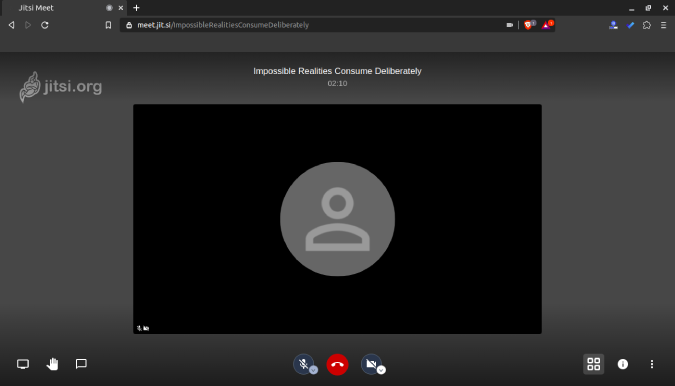
Τι είναι καλό?
- Μπορεί να φιλοξενήσει έως και 75 συμμετέχοντες και απεριόριστες συναντήσεις
- Επιλογή εγγραφής συσκέψεων και κοινής χρήσης οθόνης
- Δυνατότητα διατήρησης ζωντανής ροής YouTube μέσα από την εφαρμογή
- Αποκλειστικές εφαρμογές Android και iOS σε αντίθεση με άλλες εναλλακτικές λύσεις ανοιχτού κώδικα
Τι δεν είναι;
- Καμία μετριοπάθεια στις συναντήσεις
- Η ποιότητα του βίντεο είναι ελαφρώς μέτρια σύμφωνα με τις δοκιμές μας
Επισκεφθείτε το Jitsi Meet
4. Skype
Όριο Συμμετεχόντων: 49 άτομα
Το Skype δεν θεωρούνταν τα τελευταία χρόνια ως εναλλακτικές λύσεις Zoom. Κυρίως, επειδή ήταν δύσκολο να δημιουργηθούν βιντεοδιασκέψεις για άτομα που δεν ανήκουν στο Skype. Για να προσθέσετε σε αυτό, η Microsoft εγκατέλειψε το Skype καταδιώκοντας το Microsoft Teams . Όμως, μέχρι πρόσφατα, είχε εισαγάγει το Skype Meet. Είναι μια απλή εφαρμογή Ιστού που δεν απαιτεί εγγραφή είτε για φιλοξενία είτε για συμμετοχή σε μια σύσκεψη.
Το Skype Meet είναι επίσης ενσωματωμένο στην εφαρμογή Skype όπου θα δείτε αυτό το κουμπί "Meet Now" στην αρχική σελίδα. Εκτός από αυτό, λαμβάνετε επίσης ομαδικές δημοσκοπήσεις που πληρώνονται στο Zoom . Επιπλέον, στο Skype, οποιοσδήποτε μπορεί να καταγράψει τη συνάντηση και η ηχογράφηση κοινοποιείται στο τέλος της κλήσης. Δεν υπάρχει οικοδεσπότης ή ανάθεση ευθυνών. Μπορείτε να καταργήσετε τη σίγαση των ανθρώπων και αυτό είναι σχεδόν όλο.
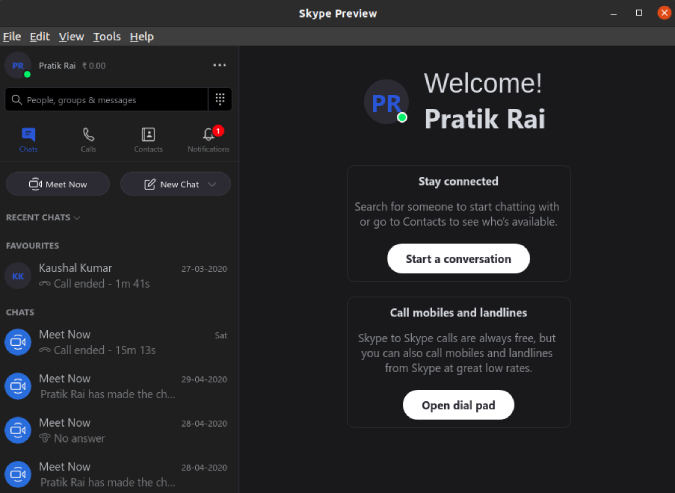
Διαβάστε επίσης: Συμβουλές και κόλπα του Google Meet που δεν γνωρίζατε
Τι είναι καλό?
- Επιλογή φιλοξενίας και συμμετοχής σε μια σύσκεψη χωρίς Skype ID
- Έως 49 συμμετέχοντες
- Επιτρέπει την εγγραφή στο cloud της σύσκεψης
- Άλλες δυνατότητες όπως κοινή χρήση αρχείων, κοινή χρήση οθόνης, ομαδικές δημοσκοπήσεις κ.λπ
Τι δεν είναι;
- Χωρίς συντονισμό της συνάντησης
- Δεν έχει αναμονή
Επισκεφτείτε το Skype Meet
5. Cisco Webex
Όριο Συμμετεχόντων: 100 άτομα
Η τελευταία εναλλακτική ζουμ που έχουμε είναι το Cisco Webex. Ήταν μια από τις πρώτες εφαρμογές που κυκλοφόρησαν δωρεάν για να βοηθήσουν άτομα που εργάζονται από το σπίτι . Έτσι, τα προνόμια που λαμβάνετε στη δωρεάν παραλλαγή είναι τα εξής:
- Κυρίως, μπορείτε να προγραμματίσετε συναντήσεις με 100 συμμετέχοντες και οι συσκέψεις μπορούν να διαρκέσουν όσο χρειάζεστε
- Το WebEx επιτρέπει την κοινή χρήση οθόνης και την εγγραφή συσκέψεων τοπικά
Σε σύγκριση με τις άλλες εφαρμογές αυτής της λίστας, το Cisco WebEx έχει καλύτερη μετριοπάθεια. Θα φτάσουμε σε αυτό σε λίγο.
Τώρα, όπως το Zoom, το Cisco WebEx διαθέτει επίσης μια προσωπική αίθουσα συσκέψεων. Σε περίπτωση που πραγματοποιείτε συνάντηση με τυχαία άτομα, μην χρησιμοποιήσετε το προσωπικό σας αναγνωριστικό σύσκεψης. Δεν έχει κωδικό πρόσβασης. Θα ήταν καλύτερα να προγραμματίσετε μια συνάντηση που έχει έναν τυχαίο κωδικό πρόσβασης, από προεπιλογή.
Σε αντίθεση με το Zoom, δεν υπάρχει χώρος αναμονής στο WebEx. Έτσι, ένα άτομο που κάνει κλικ στον σύν��εσμο θα ανακατευθυνθεί απευθείας στην αίθουσα συσκέψεων. Ωστόσο, από προεπιλογή, το WebEx κλειδώνει την αίθουσα συσκέψεων μετά από 10 λεπτά. Έτσι, μόλις κλειδωθεί η σύσκεψη, θα πρέπει να επιτρέψετε στον καθένα ξεχωριστά την αίθουσα συσκέψεων.
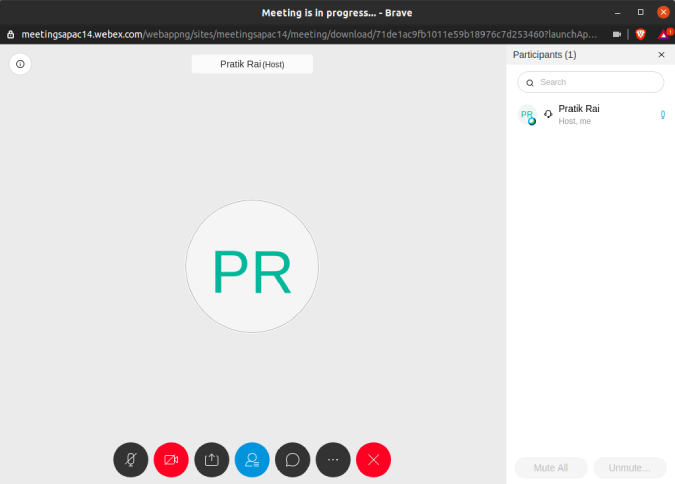
Τι είναι καλό?
- Δυνατότητα φιλοξενίας συναντήσεων με 100 άτομα
- Ομαδικές δημοσκοπήσεις και τοπική καταγραφή συσκέψεων
- Επιλογή ανάθεσης οικοδεσπότη και αποχώρησης από τη συνάντηση
Τι δεν είναι;
- Η προσωπική αίθουσα συσκέψεων δεν έχει κωδικό πρόσβασης από προεπιλογή
- Δεν υπάρχει επιλογή για ενεργοποίηση της αίθουσας αναμονής στις συσκέψεις
- Δεν υπάρχει εφαρμογή Linux
- Η εφαρμογή Ιστού δεν επιτρέπει την εγγραφή συσκέψεων και ομαδικών δημοσκοπήσεων
Επισκεφτείτε το Cisco WebEx
Κλείσιμο Λέξεις
Συνολικά, το Google Meet και το Facebook Rooms είναι οι πραγματικές εναλλακτικές λύσεις. Και, αν θέλετε σούπερ απόρρητο, δοκιμάστε το Jitsi Meet. Δουλευει τελεια! Αυτά είναι που αποδίδουν άψογα στις εβδομάδες των δοκιμών μας. Εάν τα περισσότερα άτομα στην ομάδα σας είναι ήδη χρήστες Skype και μόνο λίγοι από αυτούς δεν έχουν λογαριασμό, τότε πηγαίνετε για συναντήσεις Skype.